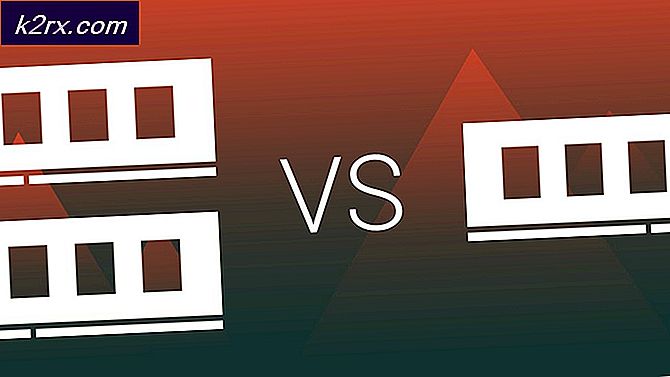Fix: iPhone und iPad werden nach Datum / Uhrzeit zufällig neu gestartet iOS Bug
Nach den verschiedenen Problemen auf dem brandneuen iPhone X berichtete eine wachsende Zahl von iPhone- und iPad-Nutzern von ernsten Problemen beim erneuten Aufstarten und Neustarten. Das Problem verbreitet sich für einige Tage auf Twitter und Reddit, und auch hier wird iPhone X nicht vom Fiasko ausgeschlossen. Aber was betrifft das Problem hauptsächlich?
Den betroffenen Besitzern zufolge traten die Probleme erst auf, als sich die Uhrzeit am 2. Dezember um 12:15 Uhr in ihrer Nähe änderte . Sobald das iPhone oder iPad die Uhrzeit und das Datum geändert hat, beginnt es unerwartet neu zu springen. Wenn Sie mit dem Begriff Rückspringen nicht vertraut sind, hier ist die Erklärung. Respringing ist im Grunde ein sanfter Neustart des iPhone. Das Gerät wird nicht vollständig heruntergefahren, aber der Startbildschirm (Sprungbrett) lädt sich neu. Es gibt jedoch auch Fälle, in denen iPhones und iPads vollständig heruntergefahren und neu gestartet werden. Und manche Benutzer haben sogar kontinuierlich Bootloops erlebt. Wenn Ihr iPhone ein ähnliches Verhalten zeigt, überprüfen Sie den folgenden Teil und finden Sie die Ursache Ihres Problems.
Was ist die Ursache für dieses Problem?
Zunächst möchte ich Ihnen sagen, dass dieses Problem viele iPhones und iPads betrifft, auf denen 11.1.2 und möglicherweise andere Versionen laufen . Obwohl das überhaupt nicht gut klingt, gibt es hier noch gute Nachrichten. Und das ist: Das Problem ist softwarebezogen und kann beheben, ohne zu irgendeinem offiziellen Reparaturservice von Apple zu gehen.
Das Problem scheint von Apps zu kommen, die das lokale Benachrichtigungssystem verwenden, und die Beziehung zum Zeit- und Datumssystem des iPhones. Dazu gehören Anwendungen, die tägliche Benachrichtigungen für Dinge wie Erinnerungen und Aufgaben senden. Wenn Sie noch nie von lokalen Benachrichtigungen gehört haben, ist hier Apples Erklärung:
Mit lokalen Benachrichtigungen können Besitzer informiert werden, wenn neue Daten für Ihre App verfügbar sind, auch wenn die App nicht im Vordergrund ausgeführt wird. Während Sie lokale Benachrichtigungen verwenden, konfiguriert Ihre App die Benachrichtigungsinformationen lokal und leitet diese Informationen an das System weiter. Dann verarbeitet das System die Zustellung der Benachrichtigung, während Ihre App nicht im Vordergrund ist.
Wenn Sie eine App verwenden, die lokale Benachrichtigungen mit sich wiederholenden Einstellungen enthält, stürzt das iOS-Springboard Ihres iDevice ab. Dazu gehören Apps, die nicht auf einen Server angewiesen sind, um Sie zu benachrichtigen. (zB Calm, Headspace oder jede andere App, die Benachrichtigungen verwendet, die im Flugzeugmodus funktionieren)
Wenn Sie jedoch daran interessiert sind, das zufällige Neustarts Problem auf Ihrem iPhone zu lösen, werfen Sie einen Blick auf den Rest des Artikels.
Was funktioniert nicht
Bevor Sie beginnen, die Methoden zum Beheben des Neustartproblems aufgrund des iOS-Fehlers "Datum und Uhrzeit" auszuführen, lassen Sie uns zunächst einen Blick darauf werfen, was Benutzer bisher versucht haben und was nicht.
- Durch den Neustart des iDevice wird das Problem nicht behoben.
- Das erneute Installieren von Apps behebt das Problem nicht.
- Hard Reset des iDevice behebt das Problem nicht.
Also verschwende deine Zeit nicht mit diesen Tricks.
Was funktioniert?
Methode # 1: Festlegen von Uhrzeit und Datum zum Beheben des Neustartproblems
Wenn Sie aufgrund eines iOS-Fehlers für Datum und Uhrzeit Probleme beim Neustart Ihres iPhones feststellen, sollten Sie als Erstes die Uhrzeit und das Datum auf ein bestimmtes Datum (1. Dezember) einstellen. Hier ist, wie.
- Gehe zu Einstellungen .
- Tippen Sie auf Allgemein .
- Navigieren Sie zu Datum und Uhrzeit .
- Deaktivieren Sie den Schalter Automatisch einstellen .
- Verwenden Sie den Schieberegler, um das Datum auf den 1. Dezember zurückzusetzen .
Hinweis: Wenn Sie diese Methode verwenden, beachten Sie, dass ein falsches Datum und eine falsche Uhrzeit viele andere Aspekte Ihres iPhone oder iPad beeinflussen können. In Safari können bei SSL-aktivierten Websites Authentifizierungsfehler auftreten und Probleme mit der Alarm-App auftreten.
PRO TIPP: Wenn das Problem bei Ihrem Computer oder Laptop / Notebook auftritt, sollten Sie versuchen, die Reimage Plus Software zu verwenden, die die Repositories durchsuchen und beschädigte und fehlende Dateien ersetzen kann. Dies funktioniert in den meisten Fällen, in denen das Problem aufgrund einer Systembeschädigung auftritt. Sie können Reimage Plus herunterladen, indem Sie hier klickenMethode 2: Deaktivieren von Benachrichtigungen für betroffene Apps
Diese Methode hat vielen Benutzern geholfen, und wenn Sie es ausprobieren möchten, folgen Sie diesen Schritten.
- Gehe zu Einstellungen .
- Tippen Sie auf Benachrichtigungen .
- Wähle die entsprechende App aus.
- Deaktivieren Sie die Option Benachrichtigungen zulassen .
Wenn Sie die App, in der das Problem auftritt, nicht kennen, schalten Sie sie alle aus. Wenn Sie die Benachrichtigungen nicht deaktivieren können, können Sie das Datum und die Uhrzeit vorübergehend zurücksetzen. Setzen Sie es auf 1 Woche und das ermöglicht Ihnen, Ihre Benachrichtigungen zu deaktivieren. Nach dem Ausschalten können Sie problemlos zum aktuellen Datum und zur aktuellen Uhrzeit zurückkehren.
Methode 3: Aktualisieren Sie Ihr iDevice auf iOS 11.2
Apple hat gerade iOS 11.2 herausgebracht, welches die dauerhafte Lösung für die wiederholten Abstürze aufgrund von iOS-Problemen bei Datum und Uhrzeit sein könnte.
Um das neueste iOS 11.2-Update auf Ihrem iPhone zu erhalten, gehen Sie zu Einstellungen, tippen Sie auf Allgemein und öffnen Sie den Bereich Software- Update . Warten Sie nun, bis sich das System aktualisiert hat, und tippen Sie auf Herunterladen und installieren, um es zu installieren. Stellen Sie zuerst sicher, dass Ihr iDevice über mindestens 50% Akku verfügt und mit einem WLAN-Netzwerk verbunden ist. Laut Apple sollte dies das Problem beheben. Sie sollten sich jedoch jederzeit an uns wenden, wenn es funktioniert oder nicht.
Unsere Leserempfehlungen
- Versuchen Sie , Ihre Zeitzone nach Honolulu zu ändern . Das könnte das Problem beheben.
- Löschen Sie die Deadspace- App (wenn Sie sie auf Ihrem iDevice installiert haben)
- Deaktiviere Hintergrund- App- Aktualisierung ( Gehe zu Einstellungen, tippe auf Allgemein, öffne den Abschnitt Hintergrund- App- Aktualisierung und tippe erneut darauf, um sie zu deaktivieren )
Abschließende Gedanken
Wie auch immer Sie sich entscheiden, wir empfehlen, wenn möglich, eine vollständige Sicherung Ihres Geräts über iTunes durchzuführen. Wenn Ihr Gerät neu startet, aber nicht neu startet, können Sie es sichern, auch wenn es ständig neu geprintet wird. Hier finden Sie weitere Informationen zum Backup-Verfahren So starten Sie das iPhone X im DFU-Modus.
Wenn Ihr iDevice zu heiß wird, schalten Sie es vollständig aus. So vermeiden Sie Schäden. Behalten Sie diesen Artikel zusätzlich im Auge, um weitere Updates zu erhalten.
Lassen Sie uns im folgenden Kommentarbereich wissen, welche der oben genannten Methoden hilfreich für Sie war.
PRO TIPP: Wenn das Problem bei Ihrem Computer oder Laptop / Notebook auftritt, sollten Sie versuchen, die Reimage Plus Software zu verwenden, die die Repositories durchsuchen und beschädigte und fehlende Dateien ersetzen kann. Dies funktioniert in den meisten Fällen, in denen das Problem aufgrund einer Systembeschädigung auftritt. Sie können Reimage Plus herunterladen, indem Sie hier klicken